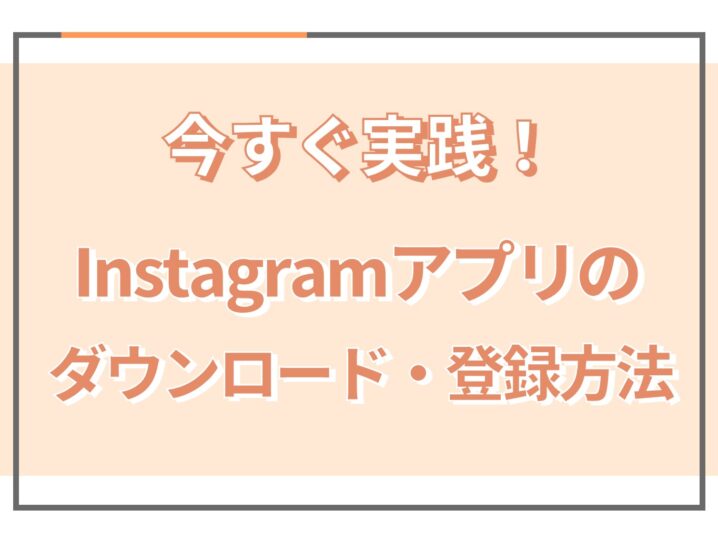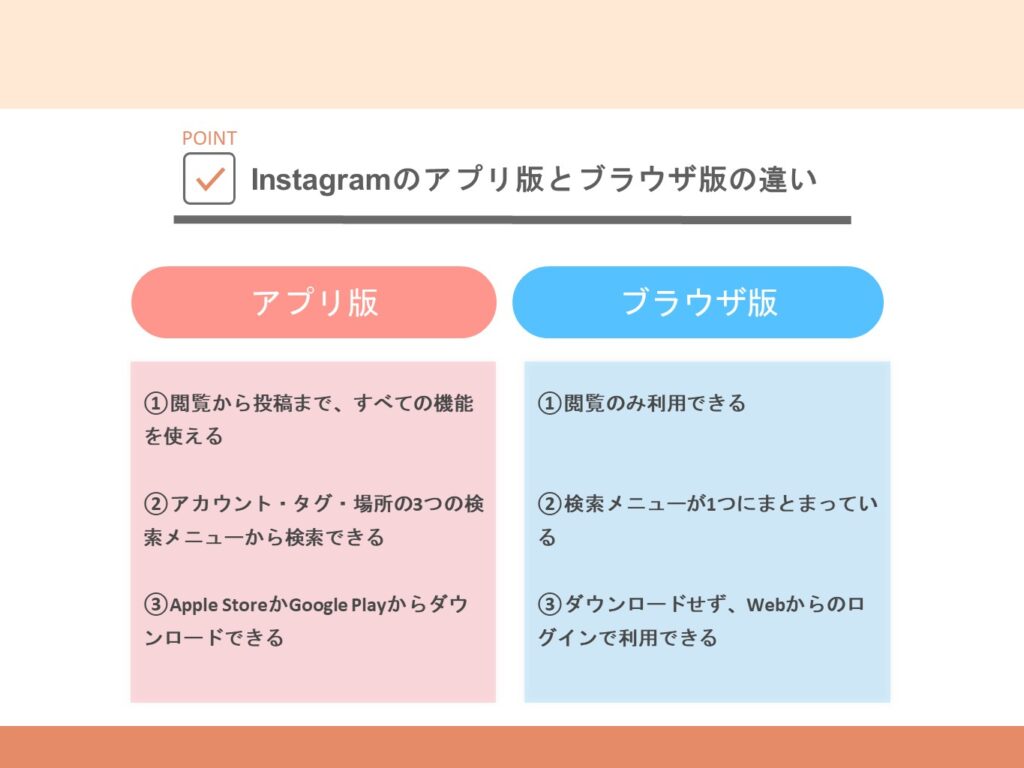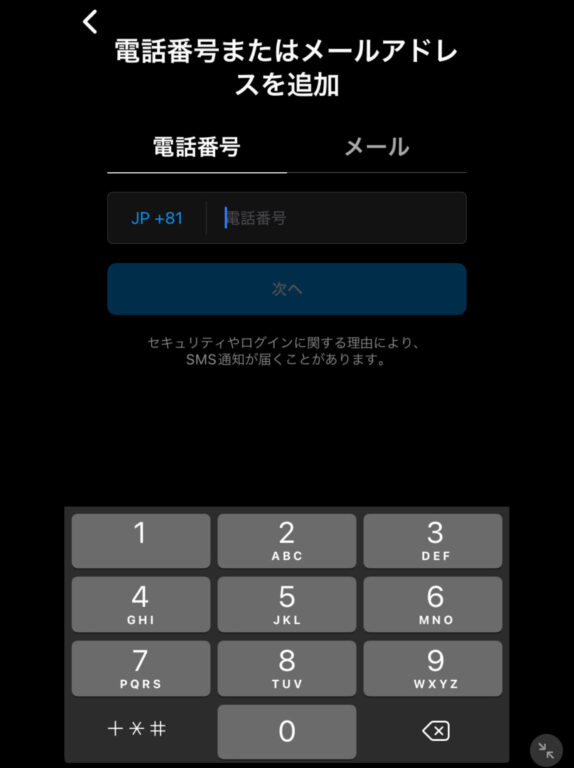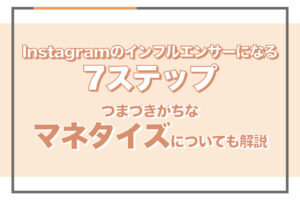今最もアクティブユーザーの伸び率が高いSNSはInstagramです。Instagramは、映えを意識した写真を投稿するという従来の使い方とは異なり、欲しいものや利用したいサービス、知りたい情報を検索したり投稿するという新しい使い方もできるようになりました。
実際にInstagramを始める場合、Instagramのアプリをダウンロードしようと考えますが、どこからインストールすればよいのか分からない、なぜかインストールできないとトラブルが起きる場合があります。
そこで、今回はInstagram運用を専門とした弊社SAKIYOMIがInstagramのアプリをダウンロードする方法から、登録の手順まで詳しく解説します。本記事では、それ以外にも、アプリ版とブラウザ版の違いや、Instagramを利用するうえで非常に便利なおすすめアプリを5つ紹介しているので、是非最後までご覧ください。
SAKIYOMIでは、累計400万フォロワーものアカウントを運用し、1年間で平均30,108人ものフォロワーを増加を実現してきました。プロの運用ノウハウを正しく身につけるためのブログを今だけ限定公開中!
●フツーの男子大学生が6ヶ月で20万フォロワー達成するまで~6ヶ月でやったコト全てを公開~
●【モニターコンサル総集編】3ヶ月で何が変わった?フォロワー1万超え、月100万円収益化を実現したSAKIYOMIメソッドとは
●これだけで100万リーチを連発!?プロも実践するキャッチコピーの作り方4選
他にもたくさんのノウハウを公開中!ぜひお読みください!
SAKIYOMI会員限定の勉強会コンテンツを無料公開中!
初心者でもプロレベルのインスタ運用が身に付く、月額1万円のSAKIYOMI会員サービス。有料会員のみ参加ができる勉強会のコンテンツや、プロのコンサル内容を公開しています!
今日から取り入れられるインスタ運用のノウハウを、ぜひチェックしてみてください!
プロの運用ノウハウを見る
Instagramとは
Instagramとは写真や動画を投稿したり、ライブ配信で多くのユーザーと繋がれるSNSです。
近年、Instagramは他のSNSに比べて最も高い伸び率を誇っており、日本では3300万人を超えるユーザーがInstagramを利用しています。ユーザーの増加から、多くの企業がマーケティング目的でInstagramを活用しています。
Instagram運用が成功した企業は、集客や販売で大きな利益を出すだけでなく、Instagramを使ったユーザーの分析から需要のある商品の開発にまでつなげています。また、Instagramは従来のSNSとは異なり、加工や編集をした画像と動画を投稿できるのが特徴です。画像と動画を上手く駆使することで、楽しく情報を得ることができます。
Instagramをインストールする方法
Instagramをアプリで利用することで、ブラウザ版より多くの機能を使うことが可能です。 Instagramを運用したいと考えているかたはアプリ版Instagramを利用しましょう。本章では、アプリのInstagramをインストールする手順をご紹介します。
Apple StoreかGoogle PlayでInstagramと検索

Instagramをインストールするときは、Apple StoreかGoogle Playのどちらかからインストールしましょう。それ以外の入手アプリを使用するとうまくインストールされない可能性があります。IOS端末を使っている方はApple Storeから、Android端末を使っている方はGoogle PlayからInstagramと検索しましょう。すると上の画像のようにInstagramが1番上にでてきます。後は矢印のインストールボタンを押してインストール完了です。既にアプリが入っている場合は、画像のように開くとなっています。
Instagramはアプリ版とブラウザ版で何が違うの?

アプリ版とブラウザ版のInstagramでは、機能が異なります。ブラウザ版のInstagramでは、投稿ができず、閲覧する事しかできません。
また、検索機能でも違いがあり、アプリ版では、アカウント・タグ・場所という3つの検索メニューから検索ができます。しかし、ブラウザ版では、3つの検索メニューが1つになっています。さらに、ブラウザ版では、DM内にある、ビデオチャットとボイスメッセージが使用できません。
そしてブラウザ版はアプリ版とは異なり、ダウンロードせず、Webやchromeなどからログインすることで利用することができます。
基本的にアプリの方ができる事が多いので、投稿したい、ビデオチャットやボイスメッセージも活用したいという方はアプリでInstagramを利用しましょう。
アプリ版Instagramを利用することで得られる3つのメリット
閲覧だけでなく、投稿もしたいという人はブラウザ版を利用するより、アプリ版のInstagramを利用する方が得られるメリットは多いです。本章では、アプリ版のInstagramを利用する事で得られるメリットを3つご紹介します。
簡単にInstagramを起動できる
ブラウザ版に比べてアプリ版は起動が早いです。ブラウザ版でInstagramを起動すると登録情報を保存していてもログイン画面からスタートしなければなりません。それに比べ、アプリ版はホーム画面でアプリをタップするだけで起動できます。この起動の速さは、Instagramをアプリで利用する大きなメリットです。
フィードの動画を投稿できる
Instagramをアプリ版で利用するメリットはフィード動画を投稿できるという点です。フィード動画とは、最大60秒までの動画を投稿できる機能です。人気のインスタグラマーはこのフィード動画も投稿しています。フィード動画を投稿することで、ブランドやサービスの世界観を表現しやすいため、ブランディングや認知向上に繋がります。Instagramを運用する際はフィード動画も投稿してみましょう。
投稿後でも編集ができる
アプリ版Instagramでは、投稿後でも編集ができます。投稿後にタグや投稿内容が間違っていたというケースはよくあり、その時ブラウザ版だと編集ができません。投稿を間違えたままにしておくのは、ユーザーからの信用を失ってしまう可能性があるため、投稿の間違いに気づいたらすぐに編集して直しましょう。この投稿後に編集ができるという点は、アプリ版Instagramを利用する大きなメリットと言えるでしょう。
Instagramを登録する方法
Instagramをインストール出来たら次は登録です。登録しないとInstagramは利用する事ができません。 Instagramの登録はメールアドレス、電話番号、Facebookから登録できます。本章では、Instagramの登録方法を1つひとつ画像付きで解説しています。是非ご覧ください。
メールアドレスで登録する方法

Instagramをメールアドレスで登録する際は、上の画像にあるメールアドレスという欄に、登録したいメールアドレスを入力します。正しく入力されている事を確認したら次へをタップします。

メールアドレスを入力して次へをタップすると、上の画像のような画面になります。上のような画面になったら、入力したメールアドレスのメールボックスを確認しましょう。確認するとInstagramから6桁の数字が送られてきています。その数字をInstagram画面の認証コード欄に入力して次へをタップしましょう。

認証コードが正しく入力されていた場合、上のような画面に変わります。あとはユーザーの必要情報を入力していくだけでアカウントの登録が完了します。
電話番号で登録する方法

次は電話番号での登録方法です。電話番号で登録したい場合は、上の画像にある電話番号欄に、自分の電話番号を入力します。入力した電話番号が正しいことを確認したら、次へをタップします。

電話番号を入力し、次へをタップすると上のような画面になり、入力した電話番号に認証コードが送られてきます。送られてきたコードを確認したら、Instagram画面の認証コード欄にそのコードを入力します。コードを正しく入力できたら次へをタップしましょう。

認証コードを入力し次へをタップすると名前を入力する画面に変わります。ここからはメールアドレスでの登録と同様、登録に必要な情報を答えていただき、登録完了です。
Facebookで登録する方法

Facebookでの登録は、メールアドレスや電話番号での登録手順とは少し異なります。Facebookで登録する場合は、新しいアカウントを作成ではなく、ログインから登録が可能です。

ログインをタップすると上のような画面に変わります。変わったらFaceebookでログインをタップしましょう。

Facebookでログインをタップしたら、上のような画面に変わります。ここで自分の登録しているFacebookの登録情報を入力してください。入力が終わったらログインをタップします。まだFacebookのアカウントを持っていないという方は、アカウントの作成からFacebookのアカウントを作成してからログインしてください。

Facebookアカウントでログインが完了したら、アカウントセンターの設定に関する画面に切り替わります。Facebookで登録する場合という部分を読んだら、はい、設定を完了します。をタップしましょう。

設定が完了するとユーザーネームの作成画面になります。あとは自分のアカウント情報を入力していくと登録が完了します。
インストール出来ない時の対処法
Instagramをインストールする際に、インストールがうまくできない場合があります。しかし、その原因を見つけ、改善することで必ずインストールできます。本章では、Instagramをインストールできない場合の原因と解決方法について分かりやすく説明しているので是非参考にしてみてください。
入手アプリが違う
インストール出来ない原因の1つとして入手アプリが違うということがあげられます。Apple StoreかGoogle Play以外の入手アプリでインストールすると上手くインストールされない事があります。また、IOS端末でGoogle Playからアプリをインストールしてもインストールが完了されません。Instagramをインストールする際は、 IOS端末ならApple Store、Android端末ならGoogle Play からインストールするようにしましょう。
容量に空きがない
正しい入手アプリからインストールしているのにインストールできないという場合は、容量に空きがない可能性が高いです。
Instagramのサイズは205.3MBなため、容量にそれ以上の空きがないとインストールできません。空きがない場合は、保存している写真や動画を削除したり、他のアプリをアンインストールすることで容量に空きを作れます。Instagramをインストールする際は、容量に空きがどれくらいあるのかを確認してから行いましょう。
通信速度制限にかかっている
通信速度制限にかかっている場合もインストールされない場合があります。月末は特に通信容量に空きがなく通信速度制限になっている可能性が高いです。この場合の解決策としては、Wi-Fiがある環境でインストールするか、通信速度制限が解除されるまで待ちましょう。
Wi-Fiが不安定になっている
Wi-Fiの通信が弱かったり不安定になっているとアプリのインストールに時間がかかってしまったりインストールが失敗してしまいます。この原因が考えられる人は、Wi-Fiが安定している場所に移動するか、Wi-Fiを切ってモバイル通信でインストールしましょう。モバイル通信でインストールする際は、通信速度制限になっていないか確認してから行ってください。
あったら便利!インスタで使えるおすすめアプリ5選
多くのインスタグラマーはおしゃれな画像や動画などクオリティーの高いものを投稿しています。そのような投稿には多くのユーザーが反応し、おしゃれ、綺麗などの良い反応を得られ ます。そのため、インスタグラマーが投稿するようなクオリティーの高い画像や動画を投稿したいと思った人も多いでしょう。
そこで本章では、初心者でもインスタグラマーのようなおしゃれでクオリティーの高い画像や動画を作成できるアプリを5つ紹介します。使い方まで分かりやすく紹介しているので画像や動画を編集できるアプリを知りたいという方は是非ご覧ください。
Canva|初心者の方におすすめ!豊富なテンプレートから簡単にインスタグラマーのような画像が作成できる
Canvaは簡単に魅力的なデザインを作成できる写真加工&動画編集アプリです。Canvaには数千ものテンプレートがあるため、自分の好きなテンプレートを使ってオリジナリティ溢れる画像を作成できます。Canvaは、Appleid、Google、Facebookで登録できるので、登録する際は3つのどれかの登録情報を用意しておきましょう。

登録が完了すると、利用目的を選択する画面になります。Instagramに投稿する画像や動画の編集が目的の場合は、個人を選択しましょう。

目的の選択が終わったら、いよいよデザイン作成です。右上のデザイン作成というボタンをクリックします。すると、Instagramの投稿やInstagramのストーリーなど既にカテゴリが存在します。Instagramの投稿を作成したい場合は、Instagramの投稿というボタンをタップしましょう。

Instagramの投稿をタップすると、上のような画面になります。ここで、文字入れをしたり、テンプレートをつかったりできます。
もっとCanvaの機能や使い方について知りたい人は以下の記事でCanvaについて詳しく解説しているので、是非ご覧ください。
【無料でも使える?】Instagramの加工アプリはCanva一択!連携方法から使い方、加工のコツまでご紹介
Apple StoreからCanvaをダウンロードしたい方はこちら
Google playからCanvaをダウンロードしたい方はこちら
Phont|自分の世界観を出したい人におすすめ!400種類以上のフォントからオリジナリティー溢れる文字入れができる
Phontは、画像に文字入れができるアプリです。400種類以上のフォントを使用でき、他のアプリにはない、自分の世界観を表現しやすい文字入れができます。Phontは使用するのに登録などはなくインストールするとすぐに利用できます。

インストールし、アプリを開くと上のような画面になります。下のカメラマークをタップすることで自分が文字入れしたい画像を、カメラ、写真アルバム、プレーンな画像、プロジェクトの4つから選択できます。

文字入れしたい画像を選択すると、上のように、画面に選択した画像が表示されます。表示されたら、文字入れをしたい場所をタップして、文字を追加を押しましょう。

文字を追加を選択すると、好きな文字を入力するだけで、文字入れができます。あとは、自分の好きなようにサイズやフォントの種類などを変えて保存するだけです。保存方法は、画面右下にある保存ボタンをタップすることで保存ができます。
Apple StoreからPhontをダウンロードしたい方はこちら
Google playからPhontをダウンロードしたい方はこちら
Inshot|面倒な登録をしたくない人におすすめ!編集をするまでに登録などの面倒な操作は不要
Inshotは、音楽加工や文字入れ、カット、ぼかしなどの基本的な機能だけでなく、音楽加工からグリーンスクリーンなどプロが動画作成につかう機能まで無料で使える動画&写真編集アプリです。Inshotも利用に登録は必要ないため、インストール次第すぐに利用することが可能です。

Inshotをインストールしてアプリを開くと上のような画面になります。ビデオ、フォト、コラージュから編集したいものを選択してください。動画編集をしたいという人は、ビデオを選択すると編集したい素材を選択してすぐに編集ができます。

編集したい素材を選択すると、編集画面に切り替わります。ここで、文字を入れたりカットしたりと編集作業を全て無料で行うことが可能です。
Apple StoreからInshotをダウンロードしたい方はこちら
Google playからInshotをダウンロードしたい方はこちら
InStories|ストーリーやショート動画に注力したい人におすすめ!豊富なテンプレートから短時間でハイクオリティーな投稿を作成できる
Instoriesは、InstagramやTikTokなどのソーシャルネットワークでコンテンツを作成する際に役に立つ画像&動画編集アプリです。InStoriesは特にストーリー動画に特化した編集アプリで、Instagramのストーリーを作成する際に使えるテンプレートもあります。しかし、InStoriesは月額サブスクリプション制のアプリなので、課金が必要です。一カ月780円、一年3,900円でご利用いただけます。

アプリを開くと上のような画面になります。InstagramのストーリーやTikTok動画のテンプレートやトレンドを使うことができるなど、課金が必要な分非常に高クオリティーの動画を作成できます。

実際にInstagramのストーリー動画を作成する場合はこのような画面になります。ここで使いたい画像や動画を使い編集していきます。文字入れや音楽、動画や画像のスタイルまで変えられるので、他のインスタグラマーと差をつけたい方におすすめです。
Apple StoreからInstoriesをダウンロードしたい方はこちら
Google playからInstoriesをダウンロードしたい方はこちら
VSCO|プロのような画像や動画を作成したい人におすすめ!アプリ1つでプロフェッショナルなデザインを再現できる
VSCOはクリエイティブな画像や動画を作成するのに特化した画像&編集アプリです。10種類のプリセットを使用することができ、非常に高クオリティーの画像や動画を作成できます。VSCOは、利用するのにAppleid、Googleアカウント、Snapchatでの登録が必要でInStoriesと同様課金が必要です。月額880円、年額4,500円になっています。

アプリを開くと上のような画面になります。ここで編集したい画像や動画を選択して編集していきます。

画像を編集するとこのような画像が作成できます。スマホで作成したとは思えないほど高いクオリティーで、他のインスタグラマーより一歩先の投稿をすることが可能です。
Apple StoreからVSCOをダウンロードしたい方はこちら
Google playからVSCOをダウンロードしたい方はこちら
実際にInstagramで投稿してみよう!

画像や動画を作成したら、実際に投稿してみましょう!投稿するときは、Instagramのフィード投稿が出てくる画面を左にスワイプすることで、上のような投稿画面に行きます。そこから、ストーリか投稿を選択し、自分が投稿したい画像を選んで投稿可能です。

ストーリーではなく投稿を選択した場合、このようにタイトルや共有するSNS、タグ付けなどが出てきます。これらの情報を入力したり選択することで、投稿できます。
また、投稿をする前に知っておきたい投稿編集の基本について以下の記事で詳しく解説しているので、これから投稿していきたいと考えている方は是非参考にしてみてください。
Instagramの投稿編集の基本6点|疑問点や改行のやり方も解説
まとめ|投稿を作る上で重要なこと
本記事ではInstagramのアプリについて解説しました。
Instagramの投稿で使えるアプリには便利な編集アプリがたくさんあります。本記事で紹介したアプリを使うことで、インスタグラマーのようなおしゃれな投稿を作ることができます。しかし、バズる投稿を作るには、保存率を意識した投稿作成が必要です。是非、アカウント作成の際は、本記事を参考にしながら作ってみてください。
SAKIYOMIでは、累計400万フォロワーものアカウントを運用し、1年間で平均30,108人ものフォロワーを増加を実現してきました。プロの運用ノウハウを正しく身につけるためのブログを今だけ限定公開中!
●フツーの男子大学生が6ヶ月で20万フォロワー達成するまで~6ヶ月でやったコト全てを公開~
●【モニターコンサル総集編】3ヶ月で何が変わった?フォロワー1万超え、月100万円収益化を実現したSAKIYOMIメソッドとは
●これだけで100万リーチを連発!?プロも実践するキャッチコピーの作り方4選
他にもたくさんのノウハウを公開中!ぜひお読みください!